Jedwali la yaliyomo
Kuna maeneo mengi kwenye mtandao ambapo unaweza kupata orodha ya mikato ya kibodi ya Final Cut Pro, na Apple yenyewe huchapisha orodha ya kina mtandaoni. Lakini orodha hizi zinaweza kuwa za kutisha. Je, ni zipi ambazo hakika unahitaji kujua?
Katika muongo mmoja ambao nimekuwa nikitengeneza filamu za nyumbani na filamu za kitaalamu katika Final Cut Pro, nimejifunza jinsi inavyosaidia kujua orodha inayokua ya mikato ya kibodi. Na orodha hiyo imekua kwa miaka mingi kwani nimekuwa na "Ah-ha!" muda baada ya mwingine nilipogundua njia ya mkato ya kazi hiyo nilikuwa nikifanya kwa muda mrefu sana.
Kama ninavyojua pia jinsi ilivyo ngumu kukariri orodha za vibonye bila mpangilio, katika makala haya nitaeleza kwa nini Nadhani njia za mkato nilizochagua ni zile ambazo kila mhariri wa Final Cut Pro anapaswa jua.
Njia Zako za Mkato za Kila Siku
Pengine unatumia njia za mkato zifuatazo kila siku katika programu moja au nyingine lakini kwa ajili ya ukamilifu inafaa kuthibitisha kwamba zinafanya kazi - na zinafaa vile vile - katika. Final Cut Pro pia:
| Nakili | Command-C |
| Kata <1 12> | Amri-X |
| Bandika | Amri-V |
| Tendua | Amri-Z |
| Tendua Tendua (rudia) | Shift-na kasi ya uchezaji ambayo funguo za J , K , na L hutoa, nakuomba ujaribu na utumie muda kuzizoea. Kwa urahisi kabisa, kuna mikato michache ya kibodi ambayo inaweza kuleta mabadiliko zaidi katika ufanisi wako wa kuhariri kuliko vitufe vya J , K na L . Majukumu 12 Magumu ya Nasibu Ambayo Ghafla Yanakuwa Rahisi Kwa Njia ya MkatoKatika sehemu hii ya mwisho ninatoa mikato kadhaa ya kibodi ambayo (kama comma na kipindi ) Nilijifunza kwa bahati mbaya marehemu. Sitatoa maelezo mengi kuyahusu kwa sababu nitachukulia kuwa unajua kile unachokiona kinakuudhi na hivyo nitafurahi utakapoona njia yake ya mkato ikifichuliwa hapa chini: 1. Ninataka kutendua safu niliyochagua: Shikilia Chaguo na ubofye juu yake. 2. Ninataka kuinua/kupunguza sauti desibeli 1 tu: Shikilia Dhibiti na ubonyeze ama = (kuinua) au – (kupunguza). 3. Ninataka kucheza filamu yangu ya Skrini Kamili: Shikilia Shift na Command na ubonyeze F. Kumbuka bado unaweza kutumia upau wa nafasi kusimamisha/kuanzisha filamu yako ukiwa katika hali ya Skrini Kamili, na kitufe cha Esc kitakurudisha kwenye Final Cut Pro. 4. Ninataka kuongeza fremu muhimu: Shikilia Chaguo na ubofye popote unapotaka ionekane. 5. Ninataka kubadilisha umbo la Kufifisha Sauti : Shikilia Udhibiti na ubofye Kishikio cha Fifisha unachotaka kubadilisha. 6. natakanyamaza wimbo ili nisikie sauti katika klipu ya video: Bofya muziki na ubonyeze V . (Kubonyeza V tena wakati klipu imechaguliwa kutawasha tena muziki.) 7. Ninataka kuhamisha Shina linalounganisha wimbo wa sauti, Effect , au Kichwa hadi kwenye klipu ya video: Shikilia Chaguo na Amri na Shina zitasogezwa popote unapobofya. 8. Ninataka Kugandisha video kwenye fremu kwa sekunde chache: Shikilia Chaguo na ubonyeze F ambapo ungependa video igandishe. 9. Ninataka kubadilisha muda wa klipu kuwa idadi kamili ya sekunde/fremu: Bofya klipu, ushikilie Control , na ubonyeze D . Sasa charaza nambari katika umbizo la "Fremu za nukta za Sekunde". Kwa mfano, kuandika "2.10" kutabadilisha muda wa klipu hadi sekunde 2 na fremu 10. Kidokezo cha Pro: Unaweza kubadilisha muda wa klipu nyingi kwa wakati mmoja kwa njia hii ya mkato. Angazia tu zote unazotaka kubadilisha kabla ya kubofya Dhibiti D . Hii ni rahisi sana unapotaka kufanya uwekaji picha kwa haraka, fikiria kuwa kila moja inapaswa kuwa na urefu wa fremu 15, kisha utambue 14 itakuwa bora zaidi, au labda 13… 10. Ninataka kubandika Sifa kutoka klipu niliyonakili hadi klipu nyingine: Chagua klipu unayotaka kupokea sifa, shikilia Shift na Command na ubonyeze V . Vile vile, ikiwa unataka kubandika Athari kutoka kwa klipu, shikilia Chaguo na Amri na ubonyeze V . 11. Ninataka kuongeza urefu wa klipu za sauti ili niweze kuona wimbi la sauti vyema: Shikilia Dhibiti na Chaguo na ubonyeze kitufe cha kishale cha juu. (Ili kuipunguza tena, shikilia Dhibiti na Chaguo na ubonyeze kitufe cha kishale cha chini.) 12. Ninataka kuongeza Alama : Sogeza mchezaji wako wa kuteleza mahali unapotaka na ubonyeze M . Ninapojiandikia madokezo kila wakati na kupenda kuingiza vigawanya sura, mimi hutumia njia hii ya mkato kila wakati. Kumbuka kwamba kubonyeza Control ' (apostrophe) kutakuruka hadi kwenye alama inayofuata, ambayo ni muhimu sana unapojaribu kusafisha madokezo yako yote mwishoni! Sawa, moja zaidi kwa sababu 13 ni bahati: 13. Ninataka kuwasha/kuzima sauti ninaporuka klipu za video: Shikilia Shift na ubofye S . Mawazo ya MwishoKila njia ya mkato katika makala haya inaweza kupatikana katika njia ya mkato ya mwisho ya njia za mkato za Final Cut Pro: Orodha ya njia za mkato za kibodi ya Apple ambayo inapatikana mtandaoni hapa. Na kila njia ya mkato niliyojadili inaweza kupatikana ndani ya Final Cut Pro yenyewe kwa kuchagua 1>Menyu ya Final Cut Pro , ukichagua Amri , na kisha Geuza kukufaa . Command Editor inayojitokeza haionyeshi tu orodha kamili ya kila amri inayowezekana katika Final Cut Pro lakini pia njia yake ya mkato ya kibodi ikiwa ina moja.Ndani ya AmriMhariri , unaweza kubadilisha njia za mkato za chaguo-msingi za Final Cut Pro kwa mchanganyiko wa vitufe unavyopendelea, na unaweza hata kutengeneza njia za mkato mpya za amri ambazo hazina. Kwa kujumuisha Mhariri wa Amri katika Final Cut Pro, ninaamini Apple inatuma ujumbe wazi: Njia za mkato za kibodi sio muhimu tu bali zitakuwa sehemu muhimu zaidi ya utendakazi wako unapoendelea kama kihariri. Hatukuweza kukubaliana zaidi. Wakati wowote unapojikuta unafanya jambo mara kwa mara katika Final Cut Pro, chukua sekunde moja na ufikirie kama inaweza kufaa kutafuta njia ya mkato katika Command Editor . Itachukua dakika moja, lakini maumivu inayookoa yatalipa wakati huo haraka kuliko unavyoweza kufikiria. Tunazungumzia maumivu, tafadhali usisite kunijulisha kama makala haya yalikusaidia au kama una mapendekezo ya kuyaboresha. Maoni yote - hasa ukosoaji unaojenga kama vile kunijulisha kuwa niliandika vibaya njia ya mkato (!) - ni msaada kwangu na wahariri wenzetu. Na ikiwa una Majukumu Magumu Yanayoudhi Nasibu ambayo Ghafla Yanakuwa Rahisi Kwa Njia ya Mkato , tafadhali tuandikie! Asante. Amri-Z |
Njia za Mkato Bora za Kuingiza Video kwenye Rekodi yako ya Maeneo Uliyotembelea
Unapovinjari video katika Kivinjari (sehemu ya skrini ya Final Cut Pro inayoonyesha picha zako zote mbichi) ili kupata klipu unazotaka kuongeza kwenye rekodi yako ya matukio, unaweza kubofya herufi I wakati wowote ili kuweka alama ya kuanzia (katika) kwa a. klipu unayotaka kutumia katika kalenda yako ya matukio. Kubonyeza herufi O kutaashiria ncha inayolingana ya mwisho (nje).
| Weka Pointi | I |
| Weka Pointi ya Kutosha | O |
Ukishaweka alama zako za Ndani na Nje zimeweka alama eneo kati ya yao yameainishwa kwa mstari wa njano. Unaweza kubofya popote ndani ya eneo hilo na kuburuta kipande hiki cha klipu kwenye rekodi ya matukio yako.
Lakini kinachopendeza kuhusu njia za mkato za I na O ni kwamba unaweza kuzitumia wakati wowote, mahali popote.
Labda unatazama video katika Kivinjari na unafikiri “Nataka kuanzisha klipu yangu hapa” kwa hivyo ubonyeze I . Kisha, baada ya kutazama sekunde 10 zinazofuata za video unagundua mwigizaji alikohoa, au alipiga mstari, kwa hivyo unataka klipu yako ianze… sasa. Bonyeza tu I tena na nukta ya Katika isogee hadi ulipo ulipobonyeza I .
Unaweza hata kufanya kazi kinyumenyume. Labda unajua ni wapi unataka klipu imalizike, kwa hivyo unabonyeza O hapo, kisha rudi nyuma kwenye klipu ukitafuta kupata alama nzuri ya Katika . Unapofanya hivyo, bonyeza tu I na uko tayari kuburuta klipu hiyo hadi kwenye rekodi ya matukio yako.
Mwishowe, I na O hufanya kazi katika klipu ambazo tayari ziko kwenye rekodi ya matukio yako. Kwa mfano, unaweza kufuta uteuzi wa klipu kwa kuweka alama za Katika na Nje na kubofya Futa . Na unaweza kuhamisha sehemu ya klipu kwa kutia alama alama za Katika na Nje , kisha kuburuta sehemu hiyo hadi popote unapotaka iende.
Njia zangu mbili za mwisho ninazopenda za mkato za kutumia ninapotafuta video zako na kitufe cha F , ambacho kinaashiria klipu kama Kipendwa , na E kitufe ambacho kinaongeza klipu hadi mwisho wa rekodi yako ya matukio.
| Weka klipu kama Kipendwa | F |
| Ingiza klipu kwenye mwisho wa rekodi yako ya matukio | E |
Kuashiria klipu kuwa Kinachoipenda : Kwenye klipu yoyote, au sehemu ya klipu iliyo na alama za I na O , unaweza kubofya F na itatambulishwa kama Kipendwa . Unaweza kupata kwa haraka klipu zako zote uzipendazo kwa kubadilisha Kichujio menyu ibukizi (iliyoonyeshwa kwenye picha ya skrini iliyo hapa chini) juu ya kivinjari kutoka "Klipu Zote" hadi "Vipendwa".
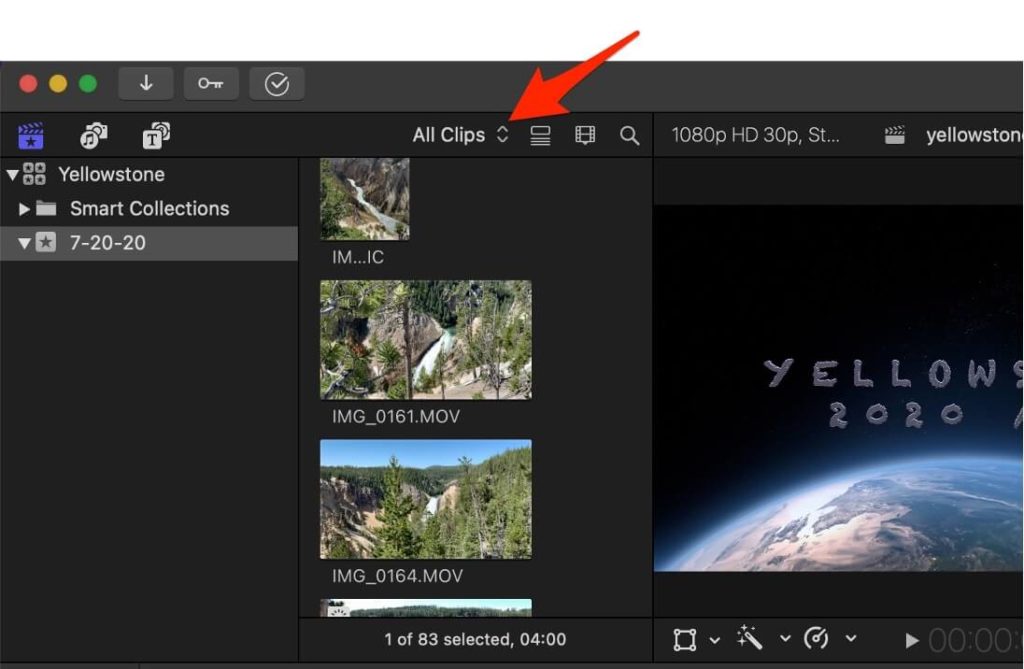
Klipu za kupenda zinaweza kukusaidia wakati unatazama tu picha, tazama kitu kinachovutia macho yako, lakini hujui ni wapi utaitumia. Hilo linapotokea,weka alama tu alama zako za I na O , gonga F, na baadaye unaweza kupata klipu hiyo haraka katika Vipendwa vyako.
Kuongeza klipu hadi mwisho wa rekodi yako ya matukio: Ukibonyeza E ukiwa kwenye klipu, au sehemu ya klipu iliyotiwa alama ya Katika na Kutoka alama, klipu itatumwa kwa simu hadi mwisho wa rekodi yako ya matukio.
Hii inaweza kufanya kuongeza picha mpya kwenye rekodi yako ya matukio kwa haraka zaidi, hasa wakati picha tayari ziko katika mpangilio wa matukio - unaweza kutazama tu, kuweka alama kwenye Ndani ya na Nje pointi, bonyeza E , na uendelee bila kugusa kipanya chako.
Njia Bora za Mkato za Kuelekeza katika Rekodi ya Maeneo Uliyotembelea
Kuzunguka katika rekodi ya matukio kwa haraka. inaweza kweli kuharakisha uhariri wako, kukusaidia kufanya kazi yako haraka, au kutekeleza mawazo yote uliyokuwa nayo kabla ya kuyasahau.
Jambo la kwanza unalohitaji kujua ni jinsi ya Kuza ndani na nje ya kalenda yako ya matukio kwa haraka. Ili kufanya hivi, jaribu njia hizi za mkato:
| Kuza katika rekodi ya matukio | Amri + |
|---|---|
| Kuza nje ya kalenda ya matukio | Amri – |
Shift-Z pia ni kweli njia ya mkato inayofaa unapotaka kuona picha kubwa kwa sababu inakuza mara moja kalenda yako ya matukio hadi urefu wake wote. Ninatumia hii wakati wote kuona haraka ninapotaka kufanya kazi na kisha Zoom kutoka hapo kwa kutumia hapo juu.njia za mkato.
| Kuza kabisa kutoka kwa rekodi yako ya matukio: | Shift-Z |
Au, mikato ifuatayo inakufikisha hadi mwanzo au mwisho wa rekodi ya maeneo uliyotembelea:
| Hamisha hadi mwanzo wa rekodi ya maeneo uliyotembelea | Mshale wa Kushoto wa Fn |
|---|---|
| Sogea hadi mwisho wa rekodi yako ya matukio | Mshale wa Kulia wa Fn |
Mwishowe, mimi huona inasaidia kuweka nafasi tupu ili kunisaidia kupanga rekodi yangu ya matukio. Labda nitaishia kuzifuta, lakini kuwa na pengo hapa na pale kunaweza kunisaidia kuona sehemu tofauti za filamu yangu au kukumbuka tu ambapo ninahitaji kuongeza video. Ili kuingiza sekunde tatu za nafasi tupu popote pale mchezeshaji wako yuko, bonyeza tu Chaguo W .
| Ingiza nafasi tupu kwenye rekodi yako ya matukio | Chaguo-W |
Cha msingi (Lakini Muhimu) Kuhariri Njia za Mkato
Unapohariri katika kalenda ya matukio ya Final Cut Pro, kuna kadhaa zana za kimsingi zinazoweza kufikiwa kupitia menyu kunjuzi ya Zana , iliyoko mahali ambapo mshale mwekundu unaelekezwa kwenye picha ya skrini iliyo hapa chini. Ingawa menyu inakupa ufikiaji wa zana zote, kila moja inaweza kufikiwa kwa kubonyeza herufi iliyoonyeshwa upande wa kulia wa kila zana.
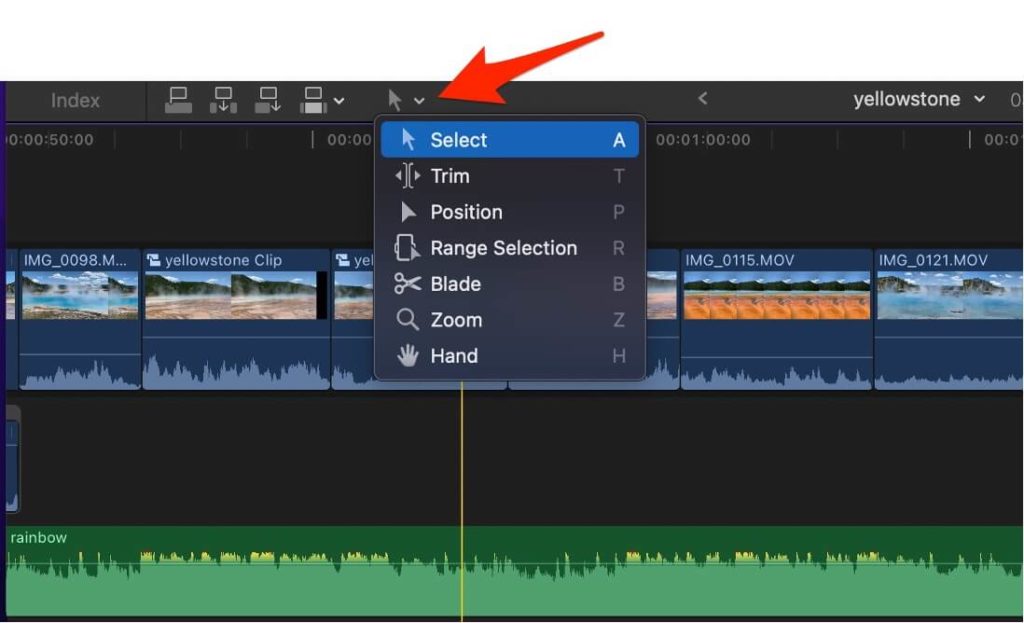
Wakati mikato yote ya zana inaonyeshwa kwenye picha ya skrini iliyo hapo juu, kwa ajili ya ukamilifu hapa chini ni mikato ya zana zinazotumika zaidi:
| Chagua | A |
| Punguza | T |
| Blade | B |
Kumbuka kuwa zana ya Chagua ndicho zana chaguomsingi, na chombo unachotumia itataka kuchagua tena baada ya kutumia zana zingine zozote. Kukosa kufanya hivyo kunaweza kusababisha ukataji mwingi kwa bahati mbaya (ikiwa ulikuwa na Blade iliyochaguliwa) au upunguzaji usio wa lazima (ikiwa ulikuwa na Punguza zana iliyochaguliwa)!
Lakini kwa kuwa kukata klipu ni jambo la kawaida katika kuhariri, jaribu kukumbuka njia ya mkato ifuatayo ili kukata klipu ya video kwa haraka.
Kwa njia hii ya mkato, hakuna haja ya kubonyeza B ili kuamilisha zana ya Blade , bofya ili kukata, kisha ubonyeze A ili kurudi kwenye zana ya Selector . Bonyeza tu Command-B na kata itaonekana kwenye video yako popote pale ambapo mwanariadha wako anacheza michezo mingi. Ikiwa unataka kukata sauti pia, shikilia kitufe cha Shift chini unapobonyeza Command-B .
| Shift-Command-B |
Sasa, pamoja na kukata, Kupunguza klipu ni mkate na siagi ya kuhariri. Kwa ujumla, unafanya hivi katika Final Cut Pro kwa kubofya upande mmoja wa klipu na kuburuta mpini wa manjano mwelekeo mmoja au mwingine hadi upate mahali unapotaka klipu kuanza au kuisha.
Lakini kuna njia sahihi zaidi ya kufanya hivyo kwa njia za mkato za kibodi na ingawa nina aibu kukiri kuwa sikujua kuihusu kwa miaka (halisi), ninakuambia hivi kwa sababu nataka ujue. yao haraka iwezekanavyo!
Ukibofya ukingo wa klipu ili kuiangazia, basi unaweza kubofya kitufe cha comma ili kusogeza makali ya klipu hiyo kwa fremu moja tu kwenye kushoto au bonyeza kitufe cha kipindi ili kuisogelea fremu moja kulia.
Huwezi kuwa sahihi zaidi ya fremu moja, na mhariri yeyote mwenye uzoefu atakuambia kuwa kupata mkato wako sawa kunaweza kuwa suala la fremu moja au mbili.
( Miaka iliyopita, katika darasa la filamu - kabla sijajifunza kuhusu kurekebisha viunzi kwa wakati mmoja - mwalimu wangu alikuwa akikosoa uhariri wangu mbele ya darasa zima na nilichosikia kwa dakika tano kilikuwa ama: "Fremu chache hivi karibuni" na kisha. kuguna, au "Fremu chache zimechelewa sana" na kisha kuguna. Nilimwendea baada ya darasa na kulalamika kuhusu jinsi ilivyokuwa vigumu kupata sehemu hiyo kwa kutumia trackpad yangu. Alijibu, "jifunze kuhusu koma na kipindi" na kisha kuguna.)
Jambo moja zaidi: ikiwa unajua una mengi ya kupunguza kabla ya kufikia hatua utahitaji kiwango cha usahihi cha fremu kwa fremu, unaweza kushikilia Kitufe cha Shift unapobonyeza vibonye koma au kipindi na upunguzaji wako utasogeza fremu kumi kwa kila mibofyo.
| Punguza klipu ya fremu moja hadi kwenyekushoto | , |
| Punguza klipu ya fremu moja kulia | . |
| Punguza klipu fremu 10 upande wa kushoto | Shift , |
| Punguza klipu fremu 10 hadi kwenye kulia | Shift . |
Njia Bora za Mkato za Kutumia Unapocheza Video Yako Nyuma
Kuhariri ni kuhusu kuangalia inapofanya maamuzi ya kukata au kupunguza. Tunahitaji kuona jinsi kata inavyofanya kazi, au kupata hisia ya kama risasi fulani ni ndefu sana, au tuone ikiwa kichwa ulichoweka kwenye skrini kinadumu vya kutosha.
( Kidokezo cha Pro: Kanuni nzuri ya kuweka muda wa maandishi yoyote kwenye skrini ni kwamba inapaswa kukaa kwenye skrini kwa mara 1.5 ya muda unaokuchukua kuisoma. )
Kwa sababu tunacheza filamu yetu tena kadri tunavyoihariri, kujua mikato ya kibodi ya uchezaji kunaweza kuwa muhimu pia kwa uhariri mzuri.
Njia kuu ya njia zote za mkato za uchezaji ni Spacebar . Kuibonyeza mara moja huanzisha filamu kucheza kwenye Kitazamaji chako. Kuibonyeza tena huizuia. Ni rahisi hivyo.
| Ili kuanza na kuacha kucheza tena | Upau wa Nafasi |
Kwa udhibiti zaidi wa uchezaji, funguo za J, K, na L (ambazo tayari ziko kwenye safu moja kwa moja chini ya vidole vyako katika nafasi ya kawaida ya kuandika) ni mikato ya kibodi yenye nguvu sana.
J itacheza video yakokurudi nyuma kutoka popote mchezeshaji wako yuko, L ataicheza mbele, na K itaisimamisha. Kwa mfano, ukiweka mchezaji wako wa kuteleza karibu na uhariri, kwa kubonyeza tu vitufe vya J na L mara kwa mara unaweza kutazama jinsi kata inavyofanya kazi vizuri mara nyingi unavyohitaji.
Zaidi ya hayo, ukishikilia J na K kwa wakati mmoja, video yako itacheza nyuma kwa kasi ½. Vivyo hivyo, kushikilia K na L kwa wakati mmoja kutaicheza mbele kwa kasi ya ½.
Na, kubonyeza J mara mbili kutacheza video yako nyuma kwa kasi ya 2x, huku ukibofya L mara mbili itaicheza mbele kwa kasi ya 2x. Unaweza pia kubofya kitufe chochote mara tatu na filamu yako itacheza kwa kasi ya 4x, na ni nani anayejua muda ambao kuzidisha huku kunaweza kuendelea. Sijawahi hata kujaribu kubonyeza kitufe chochote zaidi ya mara 3 kwa sababu kucheza video saa 2x tayari kuna haraka ya kutosha kwangu.
| Chezesha video yako nyuma | J |
| Acha video yako isicheze | K |
| Cheza video yako mbele | L |
| Cheza video yako nyuma kwa kasi ½ | Shikilia J + K |
| Cheza video yako mbele kwa kasi ½ | Shikilia K + L |
| Cheza video yako nyuma kwa kasi ya 2x | Gonga J mara mbili |
| Cheza video yako mbele kwa kasi ya 2x | Gusa L mara mbili |
Kwa kuzingatia udhibiti wa zote mbili mwelekeo

